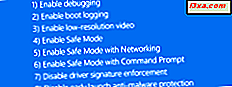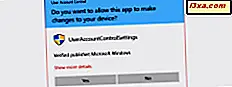
Brukerkontokontrollen (UAC) har vært en sikkerhetsfunksjon i Windows siden Windows Vista. Noen mennesker er ikke engang klar over eksistensen. De møter bare en melding som sier "Vil du tillate denne appen å gjøre endringer på PCen din?" og så klikker de Ja blindt, uten å analysere hva som skjer med det. Hvis du støter på slike spørsmål, og du vil endre hvor ofte de blir vist, les denne veiledningen og lær hvordan du angir UAC i Windows 7, Windows 8.1 og Windows 10:
Hva er brukerkontokontroll (UAC)?
Når du kjører en stasjonær app som krever administratorrettigheter for å fungere, får du en Windows-spørring med navnet "User Account Control", som sier noe som: "Vil du tillate at denne appen gjør endringer på PCen din?" . Denne meldingen vises også når du endrer viktige systeminnstillinger som krever administrativ godkjenning.

Vi har forklart rollen som denne spørringen, og hvorfor det er viktig å holde den slått på, i denne veiledningen: Hva er UAC (User Account Control) og hvorfor du ikke bør slå den av. Vennligst les det før du går videre med denne veiledningen.
Åpne innstillingene for brukerkontokontroll (UAC) i Windows
Endre måten UAC fungerer på, er gjort fra vinduet Brukerkontokontrollinnstillinger . Det er mange måter å åpne dette vinduet på:
En metode er å starte kontrollpanelet og gå til "System og sikkerhet -> Endre brukerkontokontrollinnstillinger" .

I Windows 10 åpner du søkefeltet på oppgavelinjen og skriver ordet "uac" . Deretter klikker du eller trykker på søkeresultatet som sier "Endre brukerkontokontrollinnstillinger" .

I Windows 8.1 kan du skrive ordet "uac" direkte på startskjermbildet. I listen over søkeresultater klikker du eller trykker på "Endre brukerkontokontrollinnstillinger" .

I Windows 7 åpner du Start-menyen, skriver ordet "uac" i søkefeltet, og klikker på søkeresultatet "Endre brukerkontokontrollinnstillinger" .

Vinduet for brukerkontokontrollinnstillinger er nå åpnet.
Slik konfigurerer du UAC-nivå (User Account Control) i Windows
Vinduet Brukerkontokontrollinnstillinger har en glidebryter som du kan bruke til å justere UAC-innstillingene. Som standard, i Windows 7, Windows 8.1 og Windows 10, er brukerkontokontroll satt til å kun varsle deg når programmer og skrivebordsprogrammer prøver å gjøre endringer på datamaskinen din.

Du kan bytte mellom noen av de fire tilgjengelige nivåene: "Gi alltid beskjed", "Gi meg beskjed når programmer / programmer prøver å gjøre endringer på datamaskinen min", "Gi meg beskjed når programmer / programmer prøver å gjøre endringer i datamaskinen min ikke dim skrivebordet mitt) " og " Aldri varsle " .
Alle disse nivåene er forklart i detalj, her: Hva er UAC (User Account Control) og hvorfor du ikke bør slå den av. Hvis du ikke har lest denne veiledningen ennå, slik som vi spurte deg om, vennligst gjør det nå, spesielt hvis du er i ferd med å slå av UAC.
For å bytte til et annet nivå, flytt bare skyvekontrollen til riktig posisjon og klikk eller trykk OK . Avhengig av forrige UAC-nivå som ble satt, kan du motta en brukerkontokontrollmelding, og du ber deg om å bekrefte denne endringen.

Konklusjon
Som du kan se fra denne veiledningen, er det svært enkelt å endre brukerkontokontrollnivåer i alle moderne versjoner av Windows. De tilgjengelige nivåene gir nok fleksibilitet og tilpasning, slik at du kan holde Windows-enheten trygg, uten å være for irritert av UAC-instruksjonene som vises. Før du lukker denne artikkelen, ikke nøl med å dele med oss hvilket UAC nivå du foretrekker å bruke og hvorfor.